So überprüfen Sie den Verkehr für Arbeit oder Zuhause auf Google Maps
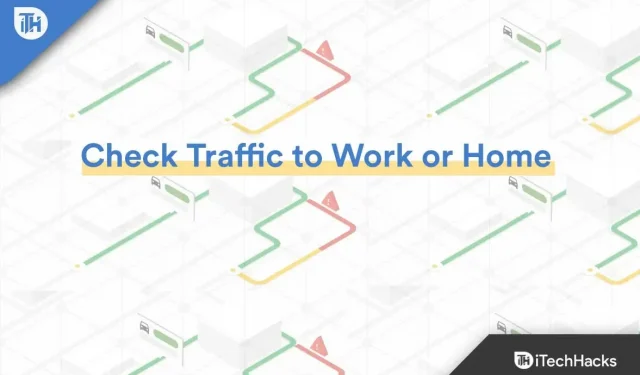
Wenn es um die Navigation geht, nutzt fast jeder Google Maps, um die Richtung zu den Zielorten zu überprüfen. Google Maps zeigt Ihnen nicht nur die Richtung und den genauen Standort eines Ortes an, sondern kann auch zur Bestimmung des Verkehrsaufkommens auf Ihrer Route genutzt werden. Mit Google Maps können Sie den Verkehr von der Arbeit nach Hause oder umgekehrt überprüfen und Ihre Route entsprechend ändern, um immer pünktlich anzukommen. Wenn Sie wissen möchten, wie der Verkehr von der Arbeit nach Hause ist, gibt es mehrere Möglichkeiten, dies zu tun. Lassen Sie uns sie alle besprechen.
Inhalt:
Überprüfen Sie den Verkehr zur Arbeit oder nach Hause auf Google Maps
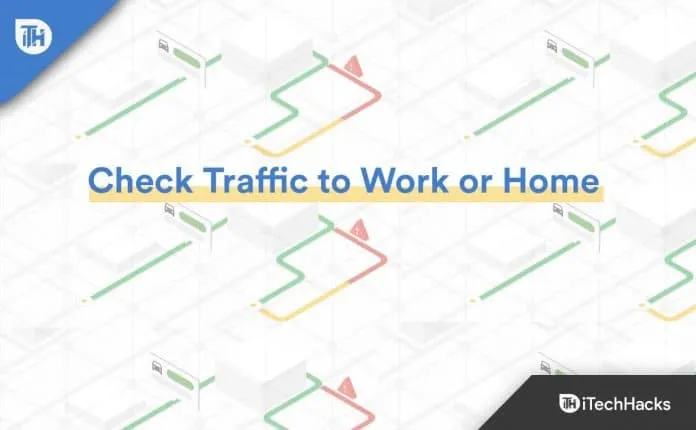
Überprüfen Sie den Verkehr mit der App
Sie können den Verkehr auf dem Weg von der Arbeit nach Hause überprüfen und dies dann mit der Google Maps-App tun. Um fortzufahren, müssen Sie zunächst Google Maps auf Ihrem Telefon installieren. Wenn Sie ein Android-Telefon verwenden, ist diese Anwendung auf Ihrem Telefon vorinstalliert. Wenn Sie jedoch ein iPhone besitzen, können Sie die App im App Store herunterladen und installieren. Sobald Sie die Google Maps-App auf Ihrem Telefon installiert haben, können Sie mit den folgenden Schritten fortfahren, um den Verkehr zu überprüfen.
- Öffnen Sie zunächst die Google Maps-App auf Ihrem Telefon.
- Klicken Sie auf das Hamburger-Symbol und dann auf Ihre Plätze.
Hinweis . Stellen Sie sicher, dass Ihr Arbeitsplatz und Ihr Zuhause auf Google Maps gespeichert sind. Wenn nicht, besprechen wir später in diesem Artikel, wie das geht.
- Wählen Sie nun aus den Orten „Arbeit“ oder „Zuhause“ aus .
- Tippen Sie auf Routen, um eine Wegbeschreibung zu Ihrem Standort zu erhalten.
- Klicken Sie nun auf das Stack-Symbol und dann auf Traffic .
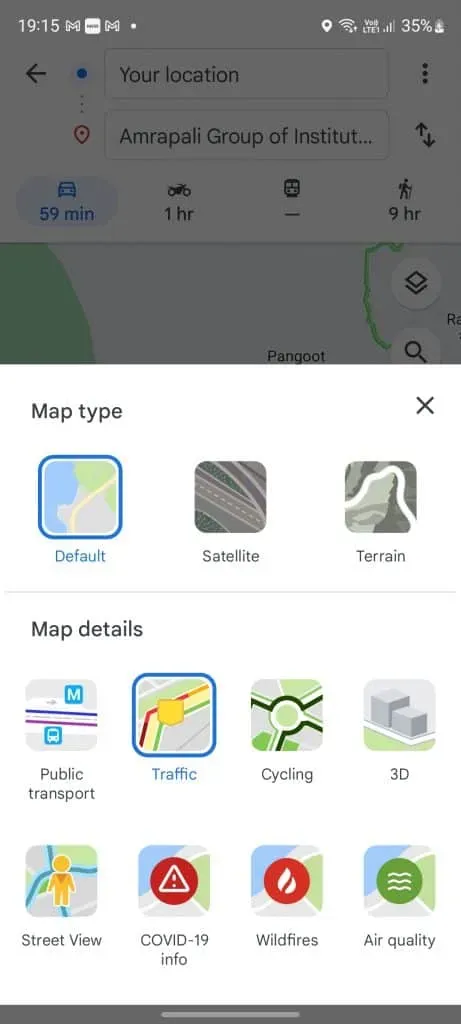
- Sie können nun den Verkehrsstatus in Rot (starker Verkehr), Orange (mäßiger Verkehr) und Grün (kein Verkehr) sehen.
Überprüfen des Datenverkehrs mit einem Browser
Eine andere Möglichkeit, den Verkehrsstatus zu überprüfen, ist die Verwendung eines Browsers. Befolgen Sie dazu die folgenden Schritte:
- Öffnen Sie einen Browser auf Ihrem PC (Windows oder Mac) und rufen Sie die Google Maps- Website auf.
- Stellen Sie sicher, dass Sie in Ihrem Google-Konto angemeldet sind. Falls nicht, tun Sie dies zuerst.
- Klicken Sie hier auf das Menüsymbol in der oberen linken Ecke.
- Jetzt müssen Sie sich für einen Arbeitsplatz oder einen Wohnraum entscheiden. Klicken Sie anschließend auf „Wegbeschreibung“.
- Klicken Sie erneut auf das Menüsymbol und dann auf Verkehr.
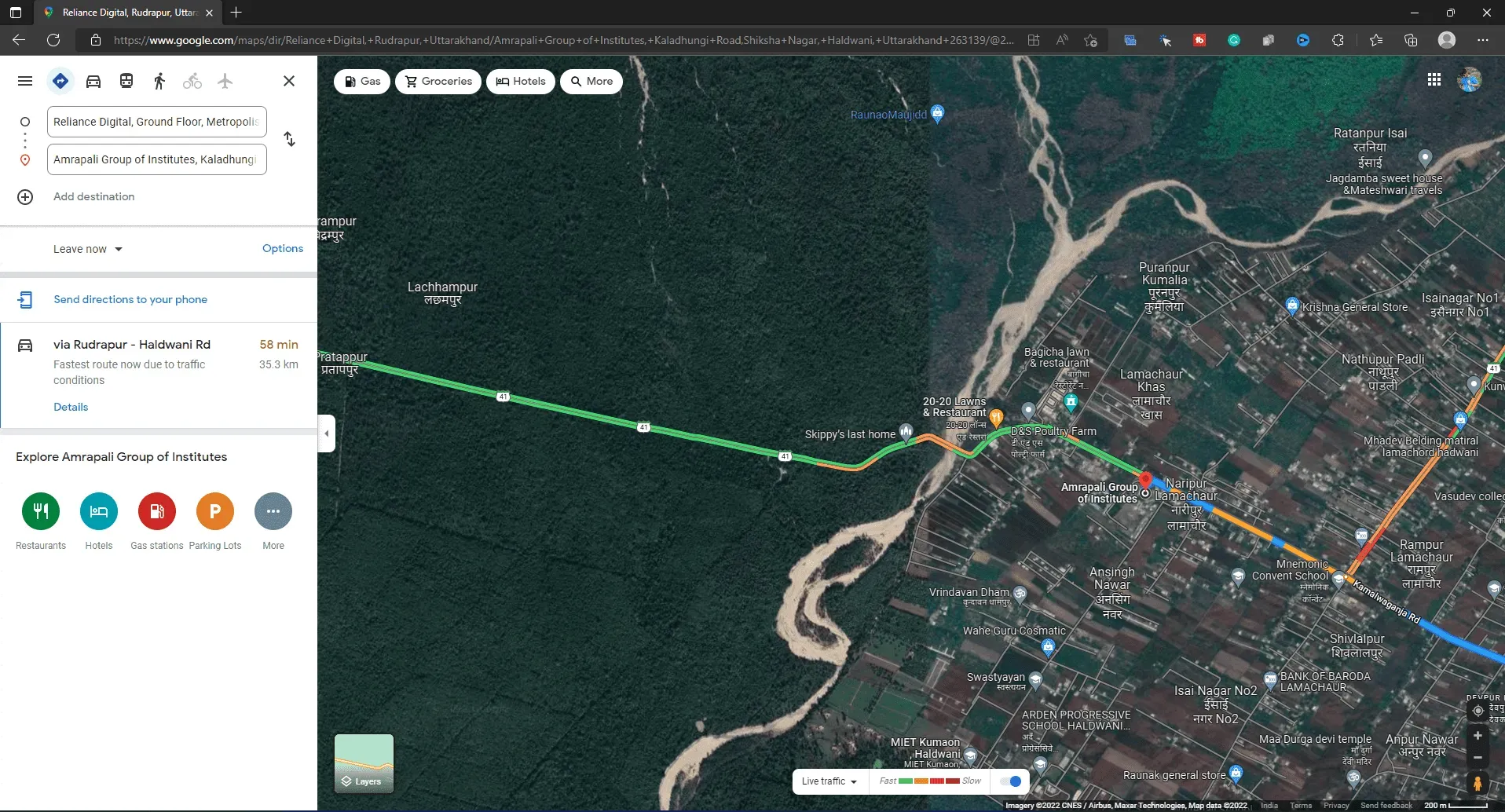
- Jetzt können Sie den Verkehr auf Ihrer Route sehen.
Verwendung von Google Chrome
Wer sich die lästige Kontrolle des Traffics per App oder Computer ersparen möchte, greift einfach auf Google Chrome zurück. Die Überprüfung des Datenverkehrs in Google Chrome ist viel einfacher als in jedem anderen Browser. Befolgen Sie dazu die folgenden Schritte:
- Öffnen Sie zunächst Google Chrome auf Ihrem Gerät.
- Geben Sie in der Suchleiste „ Gefällt mir Verkehr zur Arbeit“ oder „Gefällt mir Verkehr nach Hause“ ein, je nachdem, ob Sie den Verkehr von zu Hause zur Arbeit oder von der Arbeit nach Hause wissen möchten.
- Dadurch wird Ihnen der Verkehr von Ihrem aktuellen Standort zu Ihrem Ziel angezeigt. Wenn Sie Ihre Privat-/Arbeitsadresse nicht hinzugefügt haben, werden Sie zunächst dazu aufgefordert.
Überprüfen Sie den Verkehr zu unterschiedlichen Zeiten
Google Maps verfügt über eine einzigartige Funktion, die es Ihnen ermöglicht, den Verkehr zu bestimmten Zeiten zu empfangen. Befolgen Sie dazu die folgenden Schritte:
- Öffnen Sie zunächst die Google Maps-App auf Ihrem Telefon oder besuchen Sie deren Website .
- Geben Sie nun das gewünschte Ziel und den Startpunkt ein.
- Nun sehen Sie die Route Ihrer Reise.
- Klicken Sie auf die drei Punkte in der oberen rechten Ecke und dann auf „ Abfahrts- oder Ankunftszeit festlegen“.
- Sobald Sie die Dauer festgelegt haben, erfahren Sie den Verkehrsstatus zum jeweiligen Zeitpunkt. Außerdem können Sie damit die Fahrbedingungen zu verschiedenen Zeiten überprüfen.
Richten Sie Zuhause und Arbeitsplatz ein
Wenn Sie „Home“ und „Workspace“ installieren möchten, aber nicht wissen, wie das geht, gehen Sie folgendermaßen vor:
- Öffnen Sie die Google Maps-App und tippen Sie auf das Symbol „Gespeichert“ .
- Klicken Sie hier auf die Option „Beschriftet“ .
- Hier sehen Sie Zuhause und Arbeit .
- Klicken Sie auf „Heim“ , um Ihre Privatadresse festzulegen, und klicken Sie auf „Arbeit“ , um Ihre Arbeitsadresse festzulegen.
- Anschließend fügen Sie Ihr Zuhause und Ihren Arbeitsplatz erfolgreich zu Google Maps hinzu.
Abschluss
Wenn Sie wissen möchten, wie sich der Verkehr von zu Hause zur Arbeit oder umgekehrt entwickelt, können Sie dies tun, indem Sie die Schritte in diesem Artikel befolgen. Wir hoffen, dass dieser Artikel Ihnen bei dem hilft, was Sie suchen.



Schreibe einen Kommentar